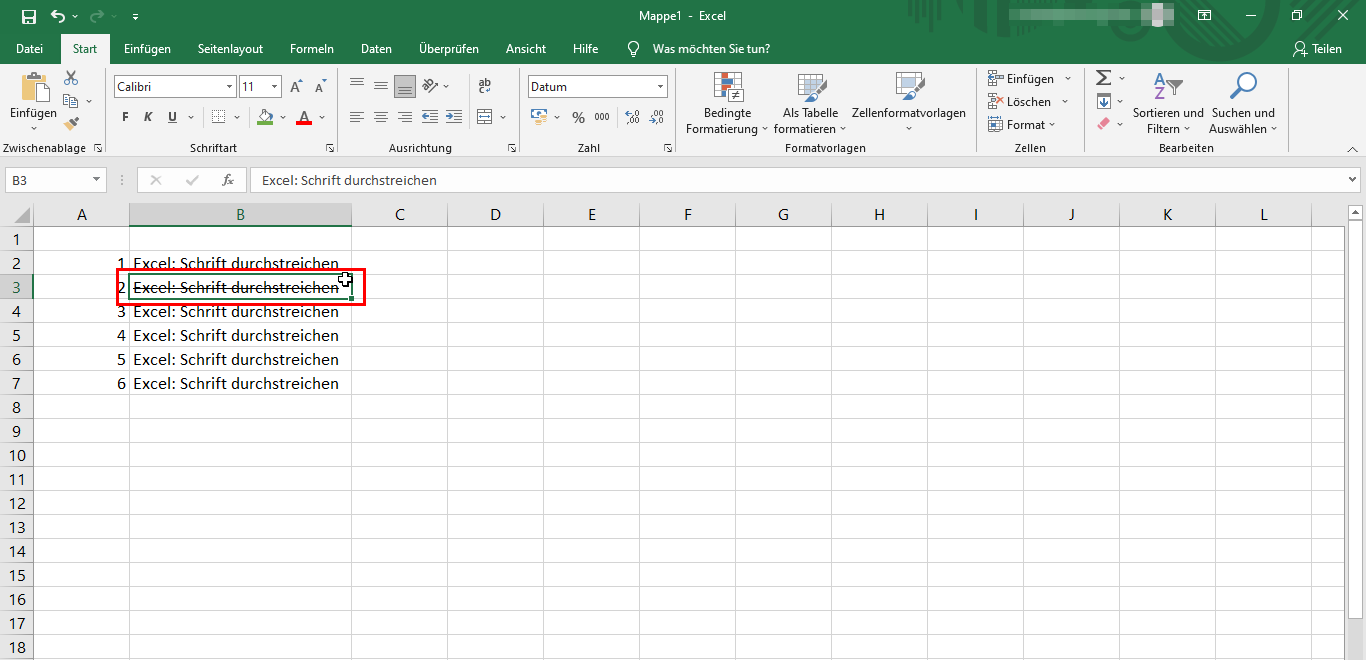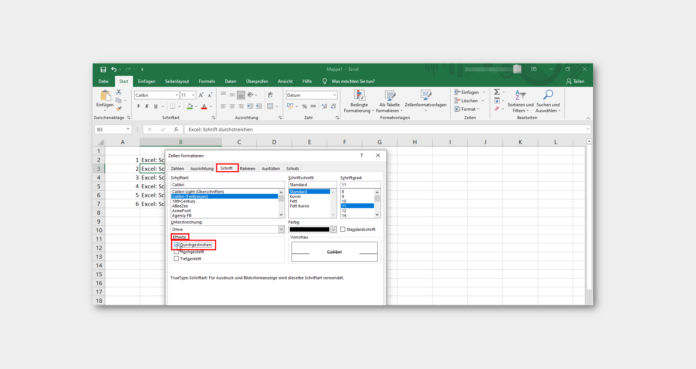Du hast beispielsweise einige Punkte von deiner Aufgabenliste in Excel abgearbeitet und möchtest diese nun durchstreichen. Auch in Excel ist es möglich, einen Text oder einzelne Wörter durchzustreichen. Hierfür gibt es 3 Vorgehensweisen. Wie du das in deiner Excel-Tabelle umsetzt, erklären wir dir nachfolgend in wenigen Schritten.
Excel: Text durchstreichen – Option 1
1. Markiere die Zelle mit dem Text oder ein einzelnes Wort, welches du durchstreichen möchtest.
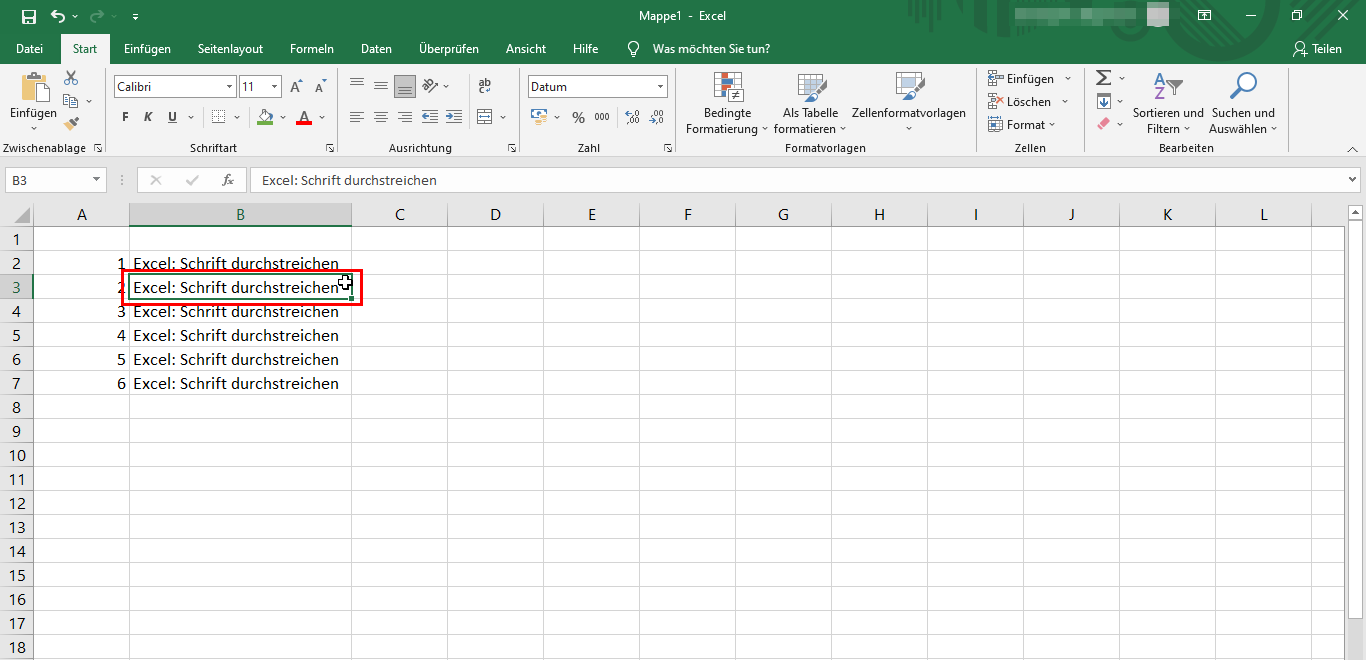
2. Öffne nun die Registerkarte „Start“ und klicke im Bereich „Schriftart“ auf „Schriftarteinstellungen“.
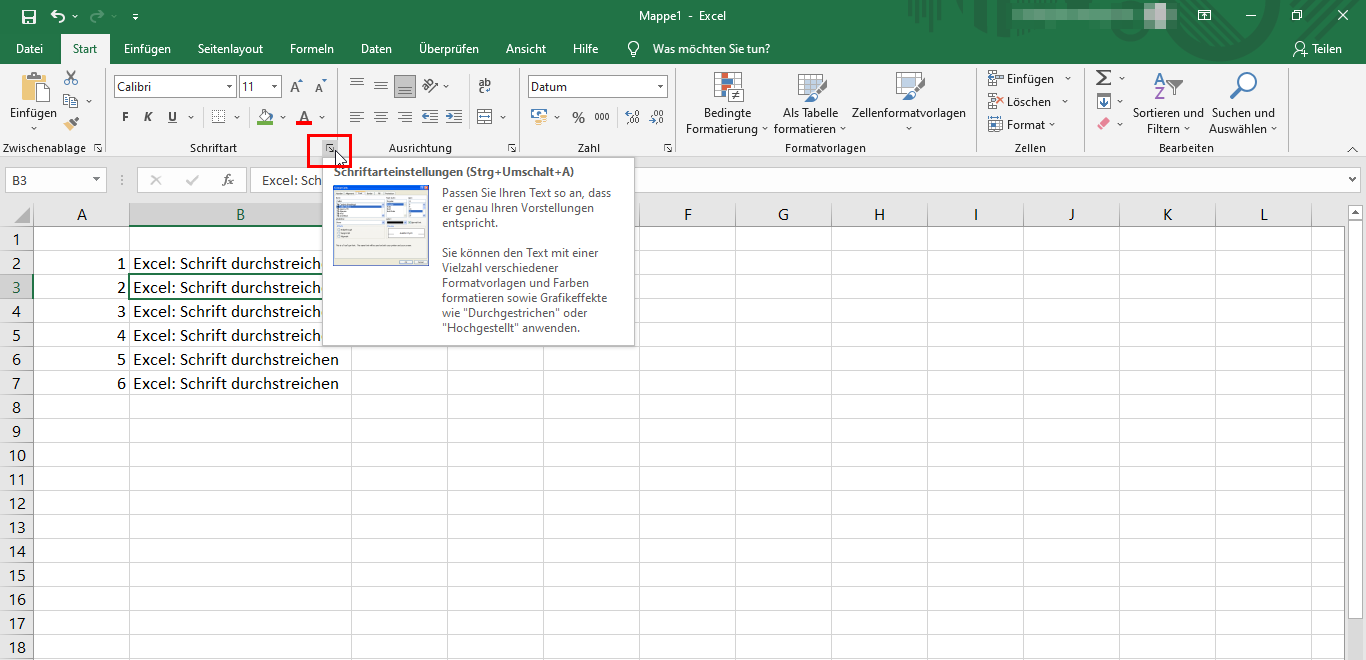
3.Öffne nun den Reiter „Schrift“ und aktiviere im Bereich „Effekte“ die Option „Durchgestrichen“.
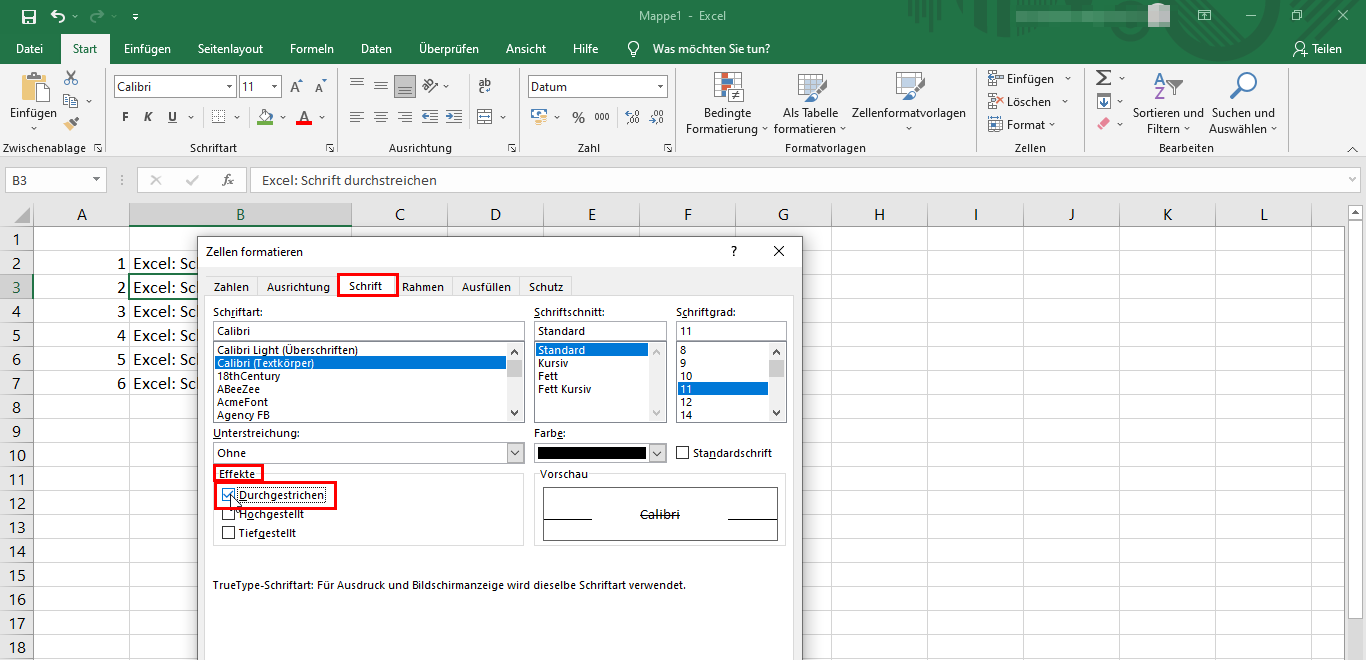
Excel: Wort durchstreichen – Option 2
1. Markiere die Zelle mit dem Text oder ein einzelnes Wort, welches du durchstreichen möchtest.
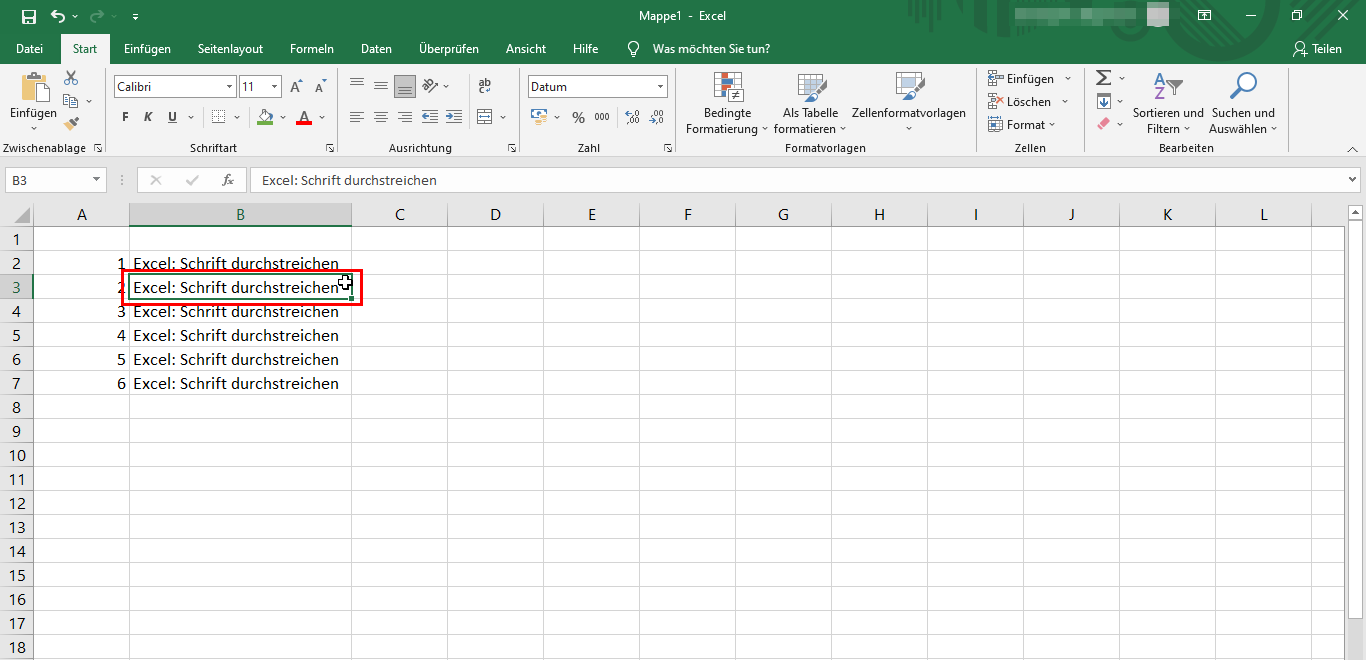
2. Klicke auf der Zelle nun die rechte Maustaste und wähle „Zelle formatieren…“ aus.
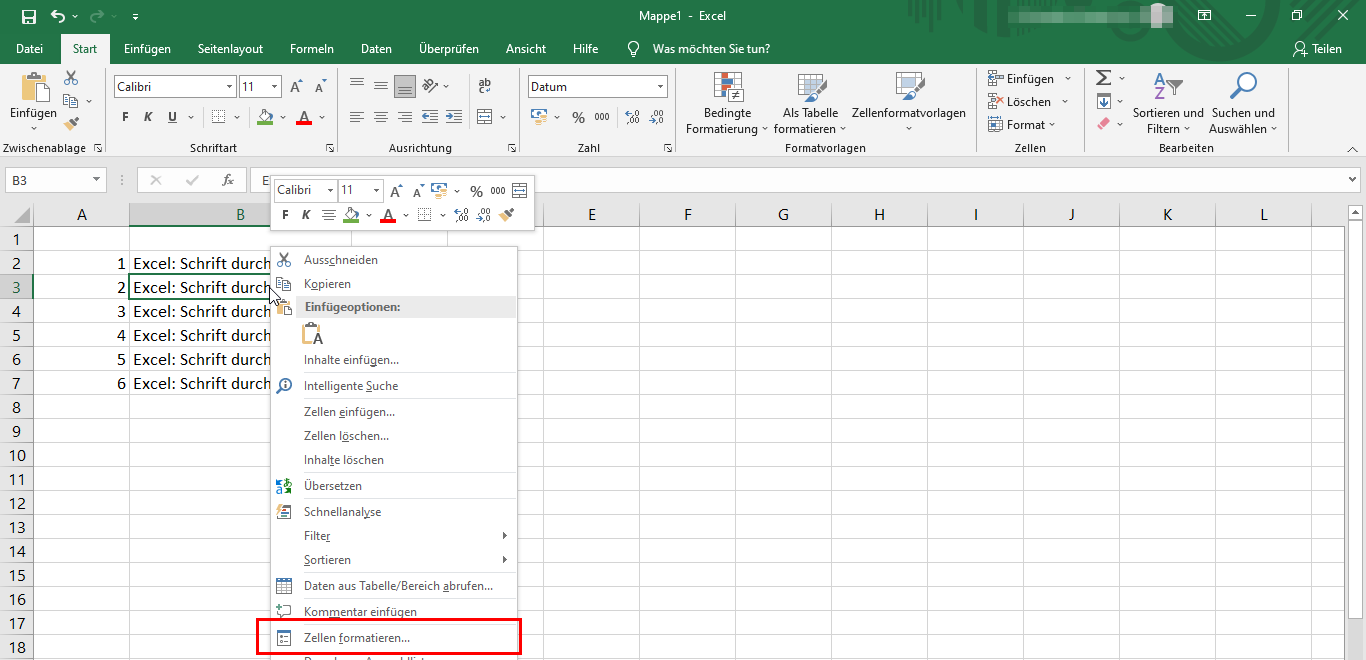
3.Öffne nun den Reiter „Schrift“ und aktiviere im Bereich „Effekte“ die Option „Durchgestrichen“.
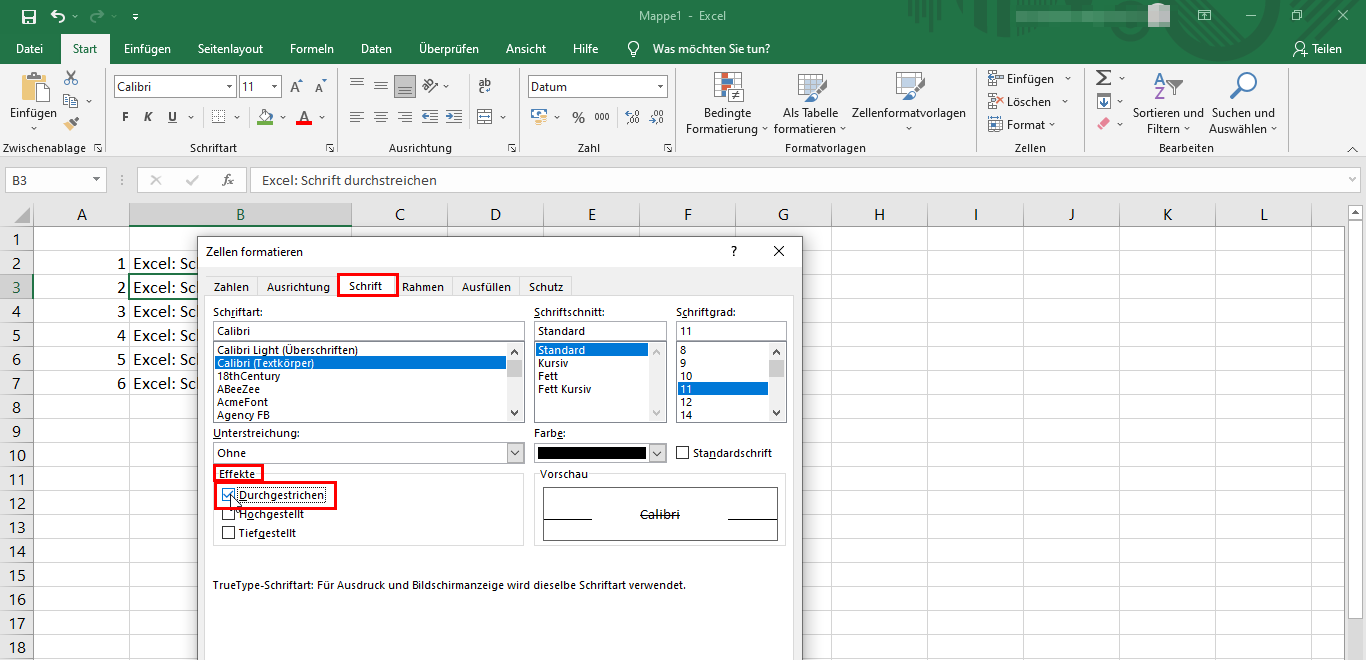
Excel: Text durchstreichen mit Shortcut
1. Markiere die Zelle mit dem Text oder ein einzelnes Wort, welches du durchstreichen möchtest.
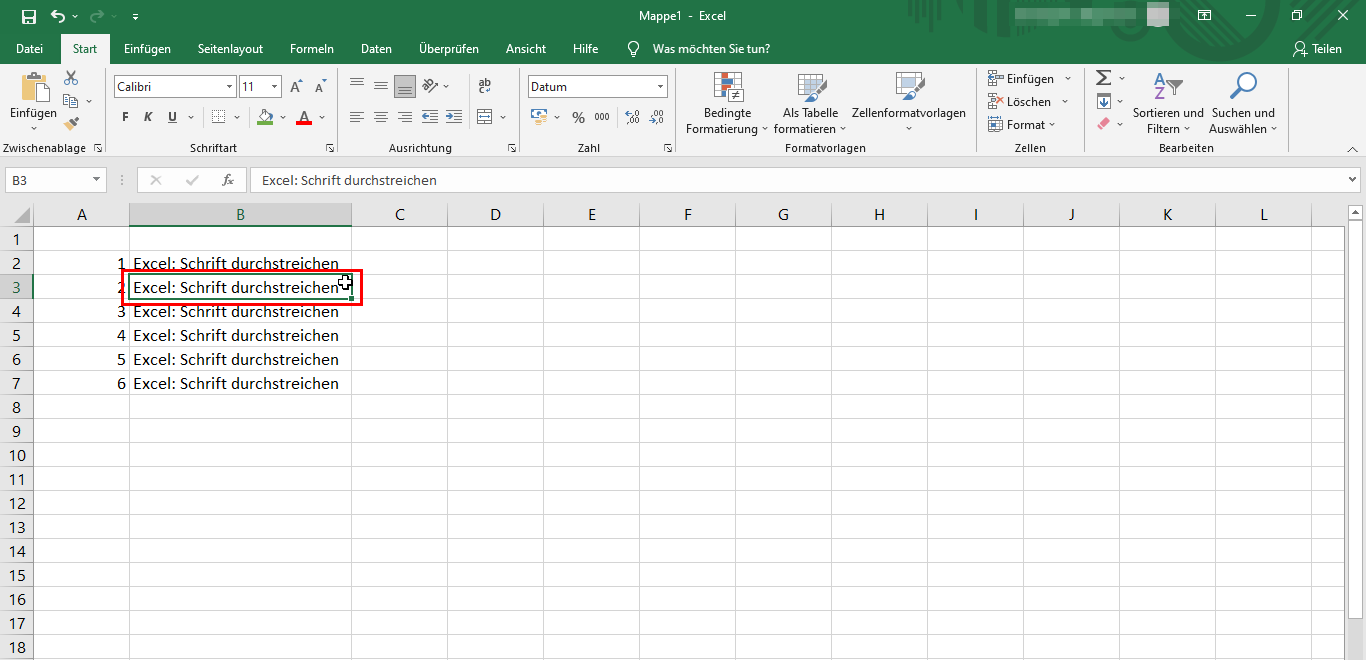
2. Drücke nun die Tastenkombination Strg + 5